Fix lỗi máy in không Share được trên Win 10, Win 11 ( 0x00000709 và 0x0000011b)
Thời gian gần đây có một số máy tính chạy hệ điều hành Windows 10 hoặc Windows 11 xuất hiện lỗi không chia sẻ (Share) được máy in cũng như không Add được máy in khác qua mạng Lan. Nguyên nhân chính dẫn đến hiện tượng này là do bản vá lỗi được cập nhật từ hệ điều hành Windows. Vào quý 4 năm 2021 Microsoft đã cập nhật tự động bản vá lỗi bảo mật thông qua mạng Lan cho máy in có tên là PrintNightnare. Chính vi vậy khi chia sẻ hay add máy in qua mạng Lan sẽ hiện lên thông báo lỗi như hình bên dưới.
 |
| Hiện tượng lỗi khi chi sẻ và Add máy in |
Các bạn có thể thấy, sau khi Windows 10 hoặc Windows 11 được cập nhật, tại máy tính có kết nối với máy in sẽ không chia sẻ được và xuất hiện mã lỗi Connect to Printer, Operation failed with error 0x0000011b. Còn tại máy tính muốn Add máy in để in qua mạng Lan sẽ xuất hiện mã lỗi Operation could not be completed (error 0x00000709).
Thông thường với lỗi trên các bạn hay tìm trên Google và được hướng dẫn bằng cách gỡ bỏ bản cập nhật của Windows đi, nhưng thực ra việc này sẽ không triệt để, một thời gian ngắn sau sẽ bị lại. Sau đây chúng tôi sẽ hướng dẫn các bạn sửa lỗi máy in không Share được trên Win 10, Win 11 ( 0x00000709 và 0x0000011b) một cách nhanh và triệt để nhất bằng 2 cách khác nhau (khuyên dùng cách 1)
CÁCH 1: Chạy file REG được chúng tôi làm sẵn (khuyên dùng vì nó nhanh và chỉ việc bấm chuột)
Bước 1: Tải file Reg được làm sẵn về tại đây (Link Google): Fix 0x00000709 và 0x0000011b
Bước 2: Sau khi tải về xong, bạn tiến hành giải nén và bấm đúp chuột vào file có tên là fix-0x0000011b.reg như hình bên dưới, chọn Yes để file bắt đầu chạy.
 |
| Chạy file fix-0x0000011b.reg |
Sau khi chạy xong, bạn bấm vào nút OK như hình bên dưới, khởi động lại máy tính là xong.
 |
| Bấm OK để hoàn tất |
CÁCH 2: Chỉnh sửa trong Registry Editor
Bước 1: Mở cửa sổ Registry Editor bằng cách bấm tổ hợp phím Windows + R để gọi hộp thoại Run, Tại hộp thoại Run gõ lệnh regedit rồi bấm Enter.
Bước 2: Khi cửa sổ Registry Editor xuất hiện như hình bên dưới, bạn tìm đến đường dẫn HKEY_LOCAL_MACHINE\SYSTEM\CurrentControlSet\Control\Print. Tại đây, bạn trỏ chuột sang cửa sổ bên phải, bấm chuột phải chọn New, chọn tiếp DWORD (32-bit) Value
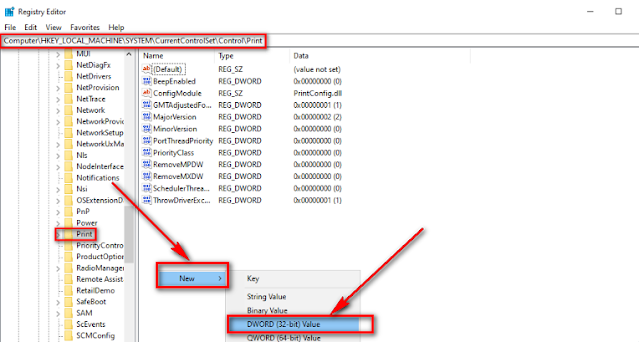 |
| Fix lỗi máy in không Share được trên Win 10, Win 11 ( 0x00000709 và 0x0000011b) |
Bước 3: Ngay sau đó một cửa sổ nhỏ xuất hiện như hình bên dưới. Tại đây bạn làm 2 thao tác như sau:
- (1): Tại ô Value name, bạn gõ tên vào đó là RpcAuthnLevelPrivacyEnabled

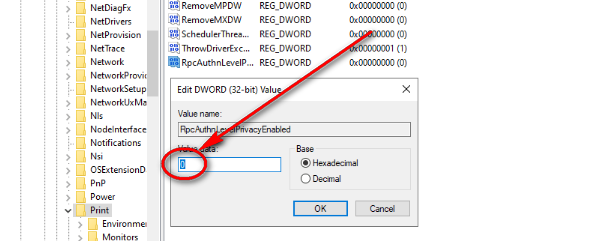


















2 nhận xét
Bác cho em hỏi cái reg này chạy trên máy chủ kết nối với máy in hay là chạy trên mấy cái máy con bị lỗi kết nối ?
Chạy trên được cả máy chủ và máy trạm bạn ạ
Biểu tượng cảm xúcBiểu tượng cảm xúc